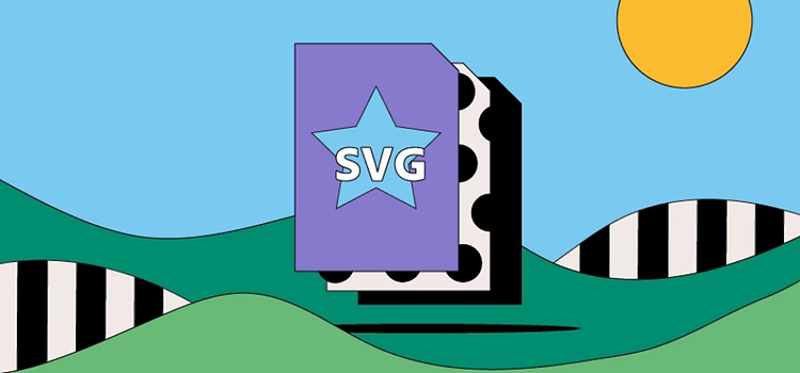
SVGからPNGに変換するとどうなるの?:ファイル形式の違いと変換による影響
SVG(Scalable Vector Graphics)からPNG(Portable Network Graphics)への変換は、ベクター形式からラスター形式に変換することを意味します。この変換によって、いくつかの重要な変化が生じます。SVGの最大の特徴である拡大縮小しても画質が劣化しないというメリットは、PNGに変換することで失われますが、PNGにはファイルサイズの小ささや互換性の高さなど、別のメリットもあります。この記事では、SVGとPNGの違い、変換のメリットとデメリット、そして最適な使い分けについて詳しく解説します。
SVGとPNG:ファイル形式の違い
SVGとPNGの最も大きな違いは、ベクター形式とラスター形式という点にあります。
-
SVG (Scalable Vector Graphics): SVGはベクター形式の画像フォーマットで、図形や線、テキストなどを数学的な数式や座標で表現します。これにより、SVG画像は無限に拡大縮小しても画質が劣化することなく、常にシャープで鮮明なままです。さらに、SVGはXML(Extensible Markup Language)で記述されており、コードとしても編集可能です。
-
PNG (Portable Network Graphics): PNGはラスター形式の画像フォーマットで、画像をピクセル単位で表現します。ピクセルの集合体として描かれた画像は、拡大すると画質が劣化し、画像の境界にジャギー(ギザギザ)が現れることがあります。PNGは、特に透明度を持つ画像を表現する際に優れた特性を持っていますが、拡大時に画質を保つことはできません。
SVGからPNGに変換するメリット・デメリット
SVGからPNGに変換することにはいくつかのメリットとデメリットがあります。以下にそれぞれを詳しく見てみましょう。
メリット
-
ファイルサイズが小さくなることがある: 特に、複雑なパターンや多くの要素を含むSVGファイルでは、PNGの方がファイルサイズが小さくなることがあります。これにより、Webサイトやアプリケーションでの画像表示速度が向上する可能性があります。
-
Webブラウザでの表示速度向上: PNGはラスター画像であるため、Webページ上での読み込み速度が速くなることがあります。SVGはテキストベースであり、ブラウザによってはレンダリングに時間がかかることもありますが、PNGはより高速に表示できます。
-
互換性が高い: PNGはほぼ全てのWebブラウザ、画像ビューア、さらにはプリンタでも対応しています。一方、SVGは一部の古いブラウザや特定のソフトウェアではサポートが限定的であるため、PNGに変換することで互換性の問題を回避できます。
デメリット
-
拡大縮小による画質劣化: PNGはラスター形式であるため、画像を拡大すると画質が劣化し、ジャギーが発生することがあります。これに対して、SVGはベクター形式のため、拡大しても画質が保たれます。
-
ベクター形式のメリットを失う: SVGはベクター形式であるため、編集が非常に簡単で、図形やパスを変更したり拡大縮小したりすることが容易です。しかし、PNGに変換すると、すべてがピクセルで構成されるため、後から画像の編集や拡大が難しくなります。
-
編集の柔軟性が低下: SVGのようにコードベースで編集できないため、PNG画像の編集はピクセル単位で行う必要があります。これにより、細かい編集や形状の変更が難しくなり、柔軟性が低下します。
SVGからPNGへの変換方法:Adobe Photoshopを使う
SVGからPNGに変換するための手段として、Adobe Photoshopを使用する方法を紹介します。Photoshopは、高度な画像編集が可能なツールで、SVGファイルをPNG形式に簡単に変換することができます。
-
SVGファイルを開く: PhotoshopでSVGファイルを開くと、Photoshopが自動的にSVGをラスター画像(PNG形式など)に変換します。
-
「ファイル」メニューを開く: メニューバーから「ファイル」>「書き出し」>「書き出し形式」を選択します。
-
PNGを選択し設定: 画像の解像度やカラー設定を確認し、最終的に「書き出し」をクリックしてPNG形式で保存します。
この方法で、簡単にSVGをPNGに変換することができます。Photoshopは細かい設定が可能なので、高解像度の画像を生成する際にも便利です。
SVGとPNGの使い分け
SVGとPNGはそれぞれ異なる特性を持つため、用途に応じて適切に使い分けることが重要です。以下は、使い分けの目安です。
-
ロゴ、アイコン、イラストなど、拡大縮小が必要な場合: SVGを使用します。SVGは拡大縮小しても画質が劣化しないため、ロゴやアイコンなどのデザインに最適です。
-
写真や複雑な画像の場合: PNGを使用します。写真のように多くの色や微細なグラデーションを持つ画像には、ラスター形式のPNGが適しています。
-
ファイルサイズを小さくしたい場合: PNGを選ぶことが一般的ですが、複雑なデザインの場合、PNGの方がファイルサイズが小さくなることもあります。ただし、シンプルなSVG画像では、SVGの方が軽量なこともあります。
-
Webブラウザの互換性を重視する場合: PNGを選びます。特に古いブラウザでSVGのサポートが不完全な場合、PNGに変換することで表示の問題を回避できます。
まとめ
SVGからPNGに変換することは、ベクター形式のメリットを失う一方で、ファイルサイズの削減や互換性向上など、別の利点もあります。拡大縮小を繰り返す可能性がある画像やデザインではSVGが最適ですが、Webでの表示速度や互換性が重要な場合にはPNGが適しています。それぞれの特性を理解し、用途に応じて最適なファイル形式を選択することが、効率的な画像運用に繋がります。
詳しい情報は以下の記事を参考にしてください:
よくある質問(FAQ)
- Q1: SVGをPNGに変換する際に推奨されるソフトウェアはありますか?
- A1: Adobe IllustratorやInkscapeなどのソフトウェアを使用することが一般的です。
- Q2: PNGに変換してもSVGの色は保たれますか?
- A2: はい、基本的には色は保たれますが、圧縮する際に若干の差異が生じることがあります。
- Q3: SVGからPNGに変換する際の解像度はどのように設定できますか?
- A3: 使用するソフトウェアによりますが、多くの場合、出力設定で解像度を調整するオプションがあります。
その他の参考記事:svg 透過